What is MultiVerse?
Multiverse and its subsidiary plugins are used for the management of your worlds on a Bukkit server.
MultiVerse eases the process of creating new worlds, adding new worlds to the server, editing your worlds and accessing other worlds.
Are there any alternatives?
There»s an alternative to almost everything and MultiVerse is no exempt but MultiVerse has the advantage of being easy for beginners without the loss of any functions.
If you are still looking for an alternative you could use WorldManager .
What type of worlds are supported?
MultiVerse supports all three world types(Overworld,Nether,End). Additionally, flat worlds can be created.
Contents
Difference between MultiVerse-Core , MutliVerse-Portals and MutliVerse-Netherportals
Because of its big functionality, MultiVerse is divided into three subsidiary plugins:
MultiVerse-Core , MutliVerse-Portals and MutliVerse-Netherportals .
Attention : To use either one of these plugins, MultiVerse-Core is needed.
Попадаю в НОВЫЙ МИР Каждые Несколько Серий! (#1) Майнкрафт Летсплей «Между Мирами» — Лолотрек
MultiVerse-Core
This is the core plugin of MultiVerse. It is used for:
- Easy management of your world. This includes creating, editing and deleting worlds.
- Allowing players to teleport between the different worlds with simple commands.
- Setting permissions to only give certain server groups access to a specific world.
- Monitoring players.
MultiVerse-Portals
This plugin is needed for creating portals and anchor points between the worlds. This will allow players even easier teleportation.
Portals can consist of different shapes and sizes unlike vanilla nether portals. Multi-Verse Portals is used for:
- Creating, editing and deleting portals and anchor points.
- Setting permissions to only give certain server groups access to the portals and anchor points.
MultiVerse-Netherportals
This plugin allows the admin to give a nether portal a custom destination while building it.
It also allows to create more than one nether because you can set your destination to where you like it to be.
It is used for:
- Creating custom destinations of your nether portals.
- Automatic connection of you portals.
Installating MultiVerse
With the Nitrado-Webinterface
If you aren»t in the webinterface already, go to «My Services->Gameserver->Webinterface Login»
Then you have to navigate to «Minecraft->Plugins->Avaible Plugins->MultiVerse-.jar->Install»
Done!
Without the Nitrado-Webinterface
Importing worlds
If you want to import a custom world you have to use the following command:
- worldname : The name of the world. This is used for teleportation later on.
- normal : World format. Normal creates a normal world, skylands will create a sky dimension, nether creates a nether dimension and end creates the End.
- -t : This is used to create a flat world. If you want a flat world you have to write this behind the world format.
Now you should see a message telling you that a new world will be created. Keep in mind that this can take up to a minute.
If you see a message telling you «complete» then you can enter it through the use of the following command:
This should teleport you to your newly created world. Sometimes MultiVerse will ask for a confirmation which you can do by using «/mvconfirm» Now you have to set a spawnpoint with the «/mv setspawn» command.
To get back to your old world use «/mv tp world» .
Creating portals
Back in your default world you are able to build portals which connects to the other worlds.
You can achieve this by using the //wand command. You should get a wooden axe which will allow you to set two different points. Refer to the for more detailed information.
Creating portals
Removing portals
Editing portals
Following properties can be changed:
- owner
- dest/destination
- loc/location
- price
- curr/currency
Multiverse-Portals — плагин для сервера майнкрафт, позволяющий создавать на сервере порталы для перемещения между мирами сервера.
MV2 Основные возможности
Ограничить пользователей от использования како либо портала с помощью прав.
Специальные порталы для игроков.
Разрешить, запретить проносить с собой живность, лодки.
Команды:
/mv — главная команда плагина.
/mv version — Информация о версии плагина.
/mvp list [Название мира] — показать список всех порталов мира.
/mvp select [Название портала] — Выделить портал для изменения его.
/mvp wand — Выдаёт предмет из плагина WorldEdit (обычно — топор) для создания портала.
/mvp info [Название портала] — Показать информацию о портале.
/mvp create [Название портала] [Назначение] — Создать портал из выделенной области. Назначение может быть любое — Портал — p:portalname , Мир w:worldname, Позиция — e:WORLD:X,Y,Z[:PITCH:YAW] или позиция — here (здесь).
/mvp remove [Название портала] — Удалить портал.
/mvp modify [Свойство] [Значение] -p [Название портала] — Изменить значение портала (свойства можете посмотреть чуть ниже)
/mvp debug — Вместо того, что бы телепортироваться к порталу, Вы можете посмотреть это на месте.
Свойства:
owner
dest или destination
loc или location
price
curr или currency
safe
Права / Permissions:
multiverse.portal.config — Доступ к конфигурации плагина.
multiverse.portal.create — Разрешить игроку создавать порталы
multiverse.portal.debug — Создаёт файл в котором описан лог плагина.
multiverse.portal.givewand — Разрешает игроку использовать предмет из плагина WorldEdit
multiverse.portal.info — Право на показ информации о плагине.
multiverse.portal.list — Право на просмотр порталов мира.
multiverse.portal.modify — Право на изменение параметров мира.
multiverse.portal.remove — Право на удаление мира.
multiverse.portal.select — Право на выделение мира.
multiverse.portal.exempt.Название портала — Позволяет игроку использовать портал бесплатно.
multiverse.portal.access.Название портала — Позволяет игроку использовать портал (при создании портала плагин автоматически создаёт разрешения(права)).
Создание портала:
Созданием портала плагина Multiverse-Portals довольно легкое. Для этого необходимо построить любой портал, ил любого материала, любой формы, но он должен быть похож на замыкающую коробку.

Выделяем портал деревяным топором из плагина World Edit.
Сначала щелкните на одном углу вашего портала.
После этого вы должны увидеть в чате «First position set to. »
Затем щелкните правой кнопкой мыши на другой угол. В моем примере, красная шерсть .
После этого у тебя есть свой выделенный портал, но он ещё не рабочий, читайте внимательно дальше.
Примечание: Обратите пожалуйста внимание на значение оранжевым цветом. У меня это 16 блоков. Это объем портала, если он огромный и состоит из нескольких тысяч блоков, то вы где пропустили детали создания. Создайте портал заново и смотрите что бы оранжевое число стало разумным.
Создание фактического портала
Окей, теперь осталось установить пункт назначения портала, для этого прописываем команду /mvp create newportal w:world:se или /mvp create newportal e:world:23,43,1 или /mvp create newportal p:otherportal . Также не забывайте о командах написанных выше в этой новости для создания портала.
Установка:
- Скачать плагин для своей версии
- Переместить скачанный файл с расширением.jar папку /plugins/ Вашего сервера.
- Перезагрузить сервер.
- Готово!
In the second delivery of Multiverse, we»ve broken it up into several smaller plugins that are each feature packed but not bloated ! Multiverse provides the easiest to use world management solution for your Minecraft server, big or small, and with great addons like Portals and NetherPortals, what»s not to love!
Multiverse is back, and works for the latest server build! Is your server, a Multiverse ?
MV2 Core Features
- Create multiple worlds of different types, seeds and with Custom Generators
- Keep your skylands using a custom generator (MV 2.2+)
- Set the mode per world (creative or survival)
- Create Multiverse Portals to let users go between other portals, worlds, or locations
- Restrict users from going to specific worlds by using permissions
- SuperPerms API Permissions support
- Show which users are in what worlds with /mv who
- Color your worlds when the appear in chat!
- Custom world Aliases. (leave your folder names alone! use an Alias!)
- Restrict Animal/Monster Spawning. Per animal/monster! (Why hello creeper world!)
- World scaling with NetherPortals
- Fantastic in-game help just use /mvh SEARCH
- Support for worlds with spaces!
- Purge all those unwanted animals/monsters from your world!
- Perform all per-world modifications with in-game commands! Stop getting those YAML errors!
- Restrict users from using specific portals using permissions .
- Charge users to use specific portals!
- Exempt users from portal fees.
- Allow minecarts/boats through Multiverse Portals
- Allow a nether per real world!
- Let nether portals built in a world go to a specific world
- Custom World Scaling when using NetherPortals! (All types of worlds, normal, skylands and nether supported! Even Custom generators!)
What is an Awesome Build?
You can think of this like Bukkit»s RB system, but we don»t want to create confusion, so instead of calling ours a Recommended Build also, we»re going with «Awesome Build» or AB. Awesome Builds are ones that we»ve put some more testing into, and should be very stable. Unfortunately, due to lack of developers able to work on the Multiverse suite, and the inability to achieve the normal Awesome Build quality level, we have discontinued our Awesome Builds until further notice. Our beta builds available on this site are fairly stable so don»t disregard them!
Is Multiverse Missing that little something that you need?
Ask us! Or better yet, hop on our IRC (#multiverse) and tell us that you»d like to fork us and add a feature! You can of course do this without consulting us, but we cannot accept pull requests that will break Multiverse for the rest of our users! Don»t go write your own World Management plugin, join the team and submit a pull request
Want your plugin to use the Multiverse API
Источник: picture-box.ru
Как перемещаться между мирами в Майнкрафт: 13 шагов (с картинками)

В Minecraft основной контент финала включает в себя путешествие в Нижний мир и Конец, которые являются двумя из трех миров, к которым игрок может получить доступ, а третий — это Верхний мир, где игрок изначально появляется. Единственный способ получить доступ к этим мирам — через порталы, которые должны быть созданы. Создать порталы в Пустоту и Конец не так сложно, как кажется.
Шаги
Метод 1 из 2: Создание портала в Нижний мир

Шаг 1. Создайте 14 обсидиановых блоков
Оборудуйте ведро с лавой, перетащив его из текущего положения в вашем инвентаре в первый из 9 блоков в нижнем ряду инвентаря, а затем нажмите 1, чтобы активировать ведро с лавой.

- Пройдите по карте, пока не найдете воду, и как только вы это сделаете, щелкните правой кнопкой мыши по воде, чтобы поместить лаву прямо на нее. Эта реакция создаст обсидиановый блок.
- Используйте алмазную кирку, чтобы собрать обсидиан, щелкнув левой кнопкой мыши по обсидиановому блоку.
- Повторите процесс еще 13 раз, чтобы в итоге получилось 14 обсидиановых блоков.
Шаг 2. Создайте нижнюю часть портала
В том месте, где вы хотите построить портал, поместите четыре обсидиановых блока рядом в линию на земле, щелкнув правой кнопкой мыши на оборудованных блоках. Это будет нижней частью портала.

Шаг 3. Убедитесь, что рама портала правильной формы
Для этого щелкните правой кнопкой мыши на каждом из двухсторонних блоков и сложите еще 4 обсидиановых блока вертикально так, чтобы рама портала выглядела в форме буквы U.

Шаг 4. Завершите прямоугольник из обсидиана
Щелкните правой кнопкой мыши между двумя верхними областями буквы U, чтобы заполнить ее обсидианом.

Шаг 5. Изготовить кремень и сталь
Сначала поместите железную руду в печь, чтобы сделать железный слиток, и выполните следующие действия в указанной последовательности:

- Уничтожьте гравий, щелкнув левой кнопкой мыши лопатой, пока не упадет кремень.
- Щелкните правой кнопкой мыши стол для крафта, чтобы открыть меню крафта, и в сетке ящиков 3×3 в верхнем левом углу поместите железный слиток в левый столбец в среднем ряду, перетащив его из инвентаря в соответствующий ящик.
- Перетащите кремень из своего инвентаря в нижний ряд, средний столбец и щелкните, чтобы разместить его.
- Щелкните изображение кремня и стали справа, чтобы создать его.
Шаг 6. Активируйте кремень и сталь
Перетащите его в первый слот в нижнем левом углу инвентаря, затем нажмите 1.

Шаг 7. Зажгите портал в Пустоту
Для этого щелкните правой кнопкой мыши внутри фрейма.

Шаг 8. Телепортируйтесь в Пустоту
Прыгайте в портал и стойте там, пока не телепортируетесь в Пустоту. Это займет несколько секунд.
Если вы покинете портал до того, как увидите экран загрузки, вы не будете телепортированы в Пустоту
Метод 2 из 2: создание конечного портала

Шаг 1. Соберите или создайте 13–14 Глаза Эндера
Глаза Эндера можно купить у жителей деревни-жреца примерно за 8 изумрудов каждый.
Чтобы создать Глаза Эндера, щелкните правой кнопкой мыши верстак и поместите огненный порошок в крайний левый столбец группы ящиков 3×3. Перетащите жемчужину края в средний прямоугольник группы. После этого щелкните левой кнопкой мыши Око Эндера, которое появляется справа, чтобы создать его

Шаг 2. Активируйте Око Эндера
Перетащите его в первый слот в нижнем ряду вашего инвентаря, нажмите 1 и щелкните правой кнопкой мыши, чтобы использовать Око Эндера.

Шаг 3. Следуйте по следу
Глаз начнёт вести путь к локации Конечного портала. Сначала он будет перемещаться над поверхностью, пока игрок не приблизится к координатам X и Z портала. По мере движения глаз он оставляет пурпурный след, по которому вы можете следить, чтобы отслеживать его.
Как только глаз достигнет горизонтальных координат, он переместится вниз к порталу (потому что все порталы Края находятся под землей). Через несколько секунд глаз либо упадет на землю, чтобы его снова собрать, либо уничтожится. У него есть шанс 1 из 5 быть уничтоженным каждый раз, когда он используется

Шаг 4. Щелкните правой кнопкой мыши каждый из 12 блоков, составляющих фрейм Конечного портала
Сделайте это, как только будет обнаружен портал Края. Это поместит в них Глаза Эндера.
В одном или двух из этих блоков уже могут быть глаза Эндера. В этом случае пропустите эти блоки и продолжайте заполнять фрейм, пока не будет заполнен весь фрейм и не откроется портал
Шаг 5. Путешествие до конца
Прыгайте в портал Края, чтобы мгновенно перенестись в Край. Будьте осторожны, так как это односторонний портал. Это означает, что если вы войдете в него, единственный способ выбраться — победить последнего босса (Ender Dragon) или умереть.
Источник: ru.how-what-home.com
Simple Portals порталы для быстрого перемещения
Мод Simple Portals позволит создавать порталы с помощью которых вы сможете моментально перемещаться как в одном мире (на неограниченное расстояние), так и между мирами. Для того что бы связать 2 портала между которыми вы хотели бы перемещаться нужно сделать у них одинаковую конструкцию (в углах портала одинаково расположить алмазные или золотые блоки). Для телепортации порталу нужно топливо, в качестве топливо подойдет жемчуг эндера (1 жемчужина — 1 телепортация).

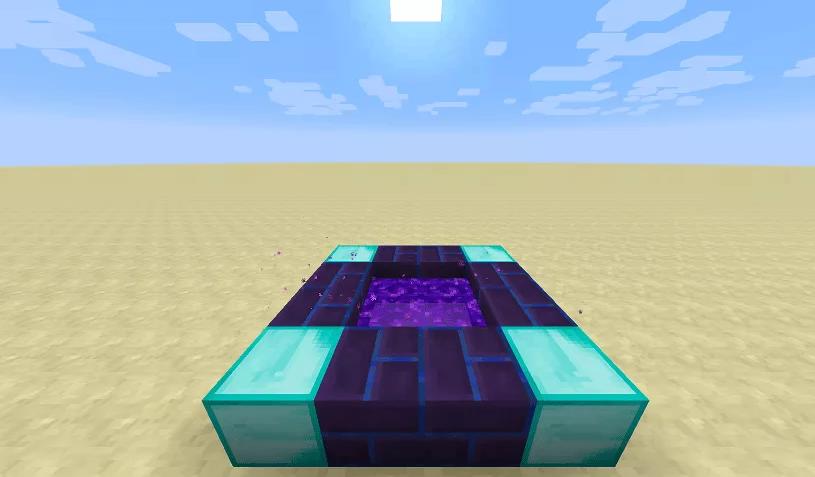
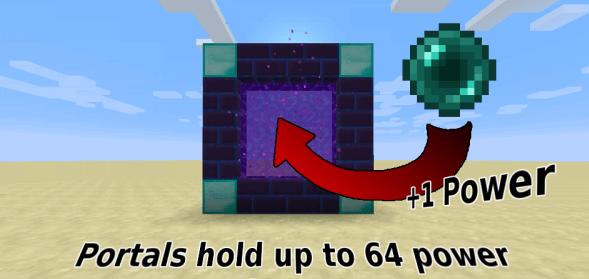
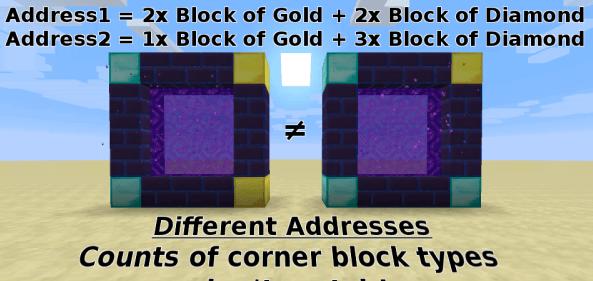
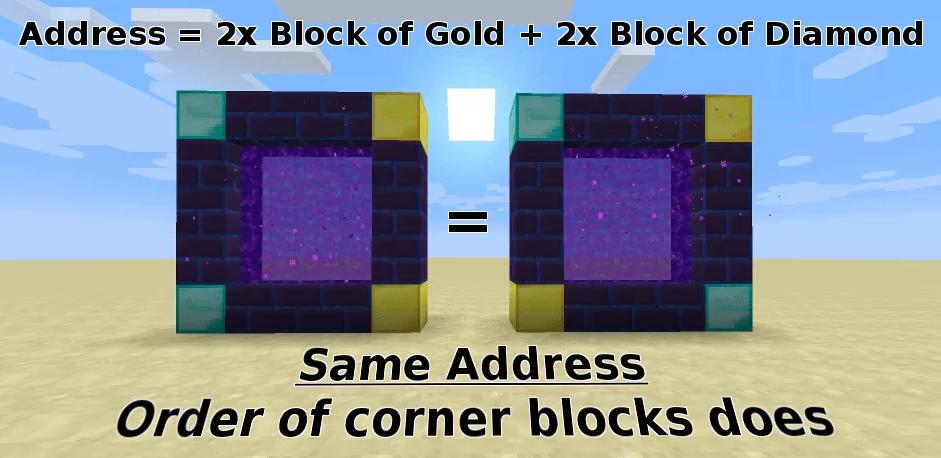
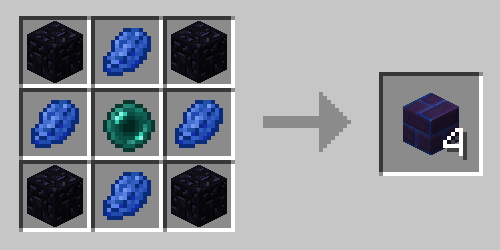
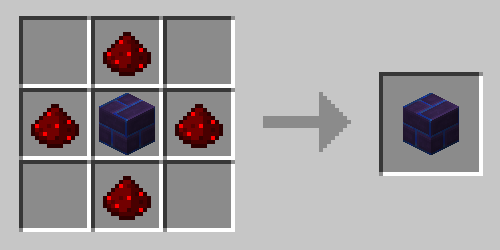
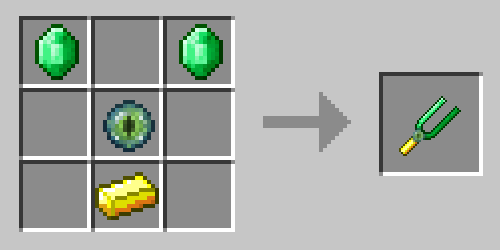
Версии
Установка
- Устанавливаем Minecraft Forge;
- Не распаковывая, копируем в C:UsersИМЯ_ПОЛЬЗОВАТЕЛЯAppDataRoaming.minecraftmods;
- Играем.
Источник: game-roblox.ru